| Cursus PowerPoint | go to : Index - vorige - volgende | ||
| Les 18 | De Tekenknop | ||
| Objecten groeperen | |||
| Het zal ons overkomen dat we in PowerPoint twee of meer objecten willen verplaatsen zonder de afstand tussen deze objecten te wijzigen. |  |
||
| Een voorbeeld hiervan kan zijn dat je een tekening hebt gemaakt van een huis, dat bestaat uit een grote rechthoek, twee kleine voor de vensters en nog een kleine voor de deur. | |||
| Als we deze nu één voor één zouden moeten verplaatsen, zou dit niet zo makkelijk zijn. | |||
| Dus groeperen we deze eerst naar één object, en verplaatsen dan het gegroepeerde object in één keer. | |||
Om verschillende objecten te groeperen, selecteren we al de objecten (met de Shift toets ingedrukt), klikken op de tekenknop in de tekenwerkbalk, en selecteren Group uit de verschillende commando's. Een andere manier om verschillende objecten te selecteren is, met de muisaanwijzer ingedrukt over de verschillende objecten te slepen. Om het object terug te splitsen in verschillende objecten, selecteren we het gegroepeerde object, en kiezen Ungroup uit de pop-up menu.
|
|||
| Objecten ordenen | |||
| In PowerPoint kunnen we een onbeperkt aantal voorwerpen bovenop elkaar stapelen. | |||
| Om het ene object boven of onder het andere te plaatsen, selecteren we eerst het object, klikken we op de tekenknop, en kiezen Order in het pop-up menu. | |||
| We hebben de keuze uit "breng naar voor", "plaats naar achter", "breng één plaats naar voor", en "breng één plaats naar achter " Klik op je keuze. |
|||
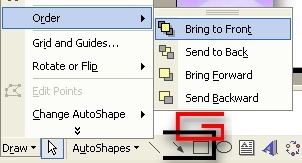 |
|||
| Objecten uitlijnen en gelijk verdelen | |||
| Wanneer we bvb verschillende tekstobjecten hebben in onze dia, willen we die toch een beetje netjes uitlijnen. | |||
| We selecteren weer eerst alle objecten die we willen uitlijnen. | |||
| Klikken op de knop Tekenen, kiezen Align or Distribute, en maken een keuze uit de verschillende uitlijnmogelijkheden. | |||
 |
|||
| Om objecten gelijk te verdelen, selecteren we eerst de objecten, en klikken op Distribute Horizontally of Distribute Vertically. | |||
| Objecten draaien en spiegelen | style="display:inline-block;width:120px;height:90px" > | ||
| Om objecten te draaien in PowerPoint 2003 en XP, selecteren we het object, en klikken en slepen het groene cirkeltje naar links of rechts. | |||
| In vorige versies van PowerPoint selecteren we het object, en klikken de Free Rotate knop in de tekenwerkbalk. | |||
| We klikken en slepen één van de vier groene cirkeltjes naar links of rechts. | |||
| We kunnen objecten spiegelen door te klikken op de tekenknop in de tekenwerkbalk, en te kiezen voor | |||
| Flip Horizontal of Flip Vertical. | |||
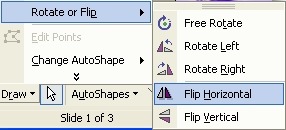 |
|||
| Ook in dit menu kunnen we het object draaien. | |||
| Index - vorige - volgende | |||
copyright © 2012 - gratiscursus.be
![]()
>

